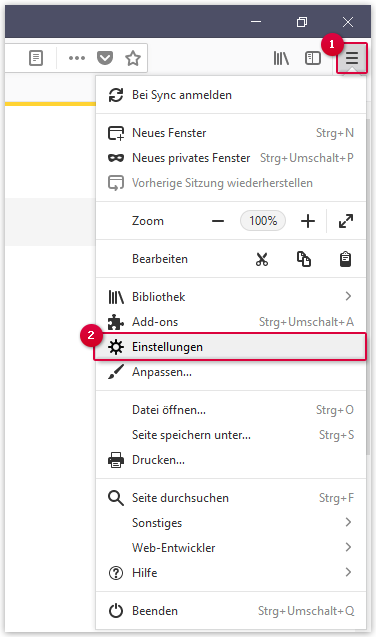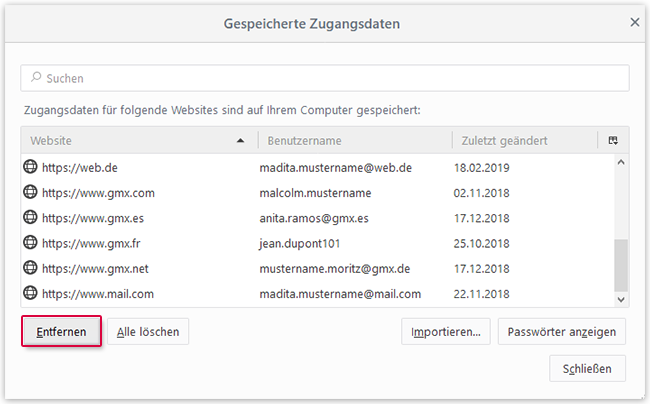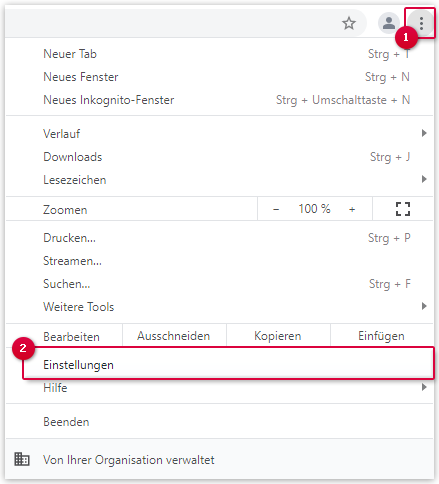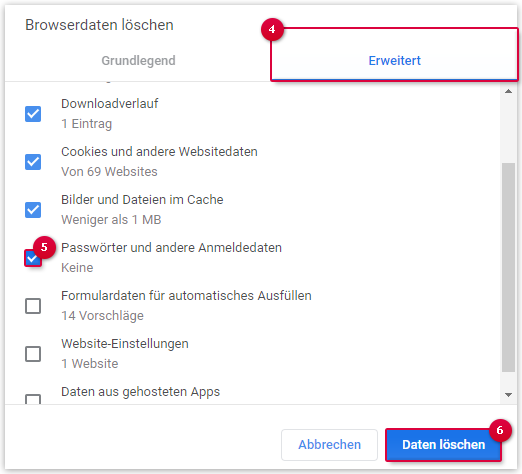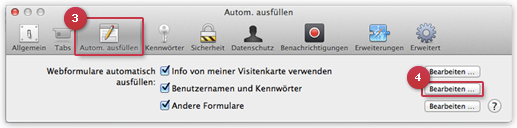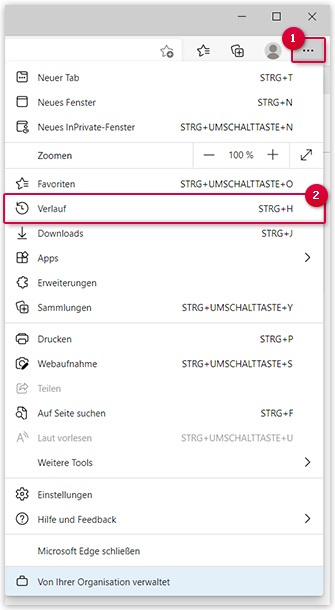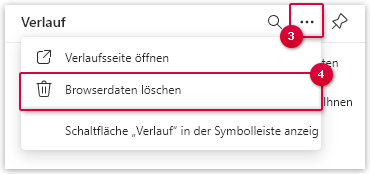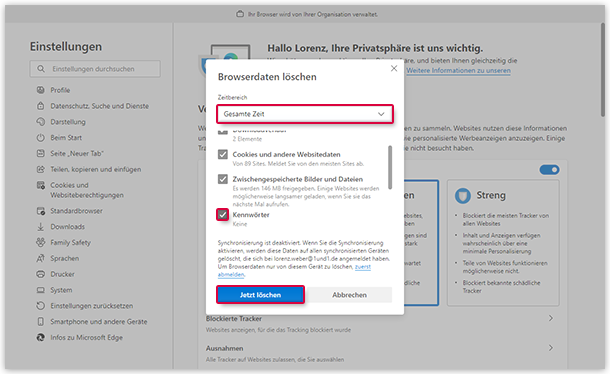Navigation auf-/zuklappen
Gespeicherte Passwörter im Browser löschen
Gespeicherte Passwörter sind meistens ganz nützlich. Wenn sich jedoch ein Fehler im gespeicherten Passwort befindet, sollten Sie die gespeicherten Passwörter löschen.
Viele Browser speichern Passwörter und Formulardaten automatisch. Wenn Sie versehentlich einen Tippfehler in Ihrem Passwort oder Nutzernamen gespeichert haben, funktioniert der Login nicht mehr.
Firefox: So löschen Sie gespeicherte Passwörter
Chrome: So löschen Sie gespeicherte Passwörter
Safari: So löschen Sie gespeicherte Passwörter
Edge: So löschen Sie gespeicherte Passwörter
War dieser Artikel hilfreich?